
i dag ved hjælp af smartphones er det muligt at udføre forskellige opgaver, da med dem er det ikke længere nødvendigt at have så mange enheder.
en af de funktioner, som vi kunne lide i flere år selv før ankomsten af disse smartphones, det var i stand til at bruge din mobiltelefon som en fjernbetjening til dit operativsystem.
dette Det blev opnået gennem en Bluetooth-forbindelse, og du kunne styre bestemte multimedieafspillere samt være i stand til at kontrollere systemmarkøren og være i stand til at skrive ved hjælp af tastaturet.
Det eneste problem er, at dette var ret begrænset, i det mindste havde jeg for min del, da jeg brugte dette, kun support til Windows XP (på det tidspunkt) Winamp og Windows Media Player, mens det for Linux ikke var muligt at bruge det.
Med ankomsten af computere med HDMI-udgange og med hjælp fra Kodi og CEC support. Kraften ved hjælp af fjernbetjeningen til dit fjernsyn kan du styre og kontrollere forskellige funktioner i Kodi, selvom det kun er begrænset til denne applikation.
For hvad hvis vi vil styre vores system eksternt, kan vi gøre brug af det vores smartphone sammen med Enhed fjernbetjening.
Om Unifiedremote
Unified-fjernbetjening er en applikation, der giver dig mulighed for at tage kontrol over dit operativsystem fra din smartphone.
Via en WiFi- eller Bluetooth-forbindelse bruger Unifiedremote denne type forbindelse til at give brugeren mulighed for at administrere alle programmerne på deres system.
Med denne app Det kan styre en lang række applikationer, inklusive mus og tastatur, medieafspillere, og anden ekstern hardware, der kan tilsluttes computeren.
En anden af dens funktioner er, at det også giver omfattende muligheder for brugere at oprette deres egne brugerdefinerede fjernbetjeninger til deres behov.
Unifiedremote er baseret på to dele som er opdelt som følger
- Klientapplikationen kører på smartphones. I øjeblikket kan den installeres på Android, Windows Phone og iOS.
- Serverapplikationen kører på computeren, denne serverklient er multiplatform, så den kan installeres på Windows, Mac og Linux.
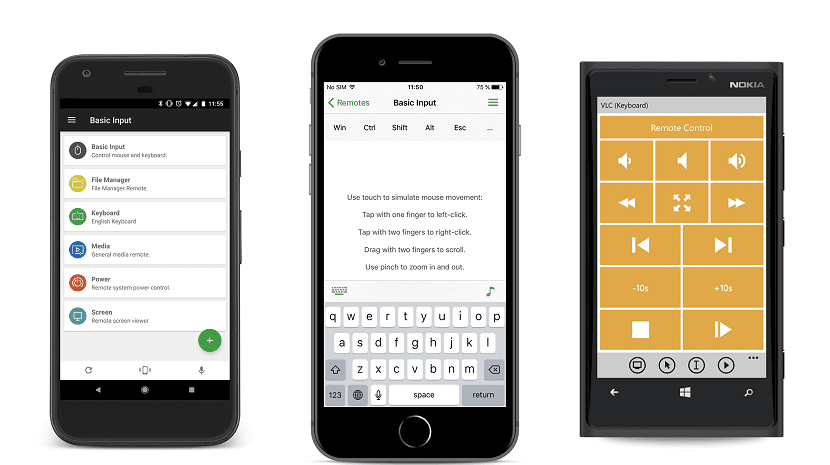
Mellem de vigtigste funktioner, der giver os mulighed for at kontrollere UnifiedRemote finder vi
- Mus: du kan bruge enheden som en enkelt- eller multitouch-mus.
- Fjernskærm: Applikationen spejler computerskærmen på din enhed.
- Tænd / sluk for computeren: med denne applikation kan vi blokere, slukke eller tænde computeren ved hjælp af WOL.
- Fjerntastatur: mulighed for at styre systemtastaturet
- Fjernfilhåndtering: Gennemse, administrer og åbn filer og mapper.
- Media Center: Kontroller Spotify, iTunes, Netflix, XBMC og meget, meget mere.
Hvordan installeres Unifiedremote på Linux?
Si ønsker at installere denne applikation på deres system, skal de downloade de pakker, der svarer til deres operativsystem og dets arkitektur.
De skulle kun gå til følgende link hvor de kan gøre dette.
På samme måde, hvis du foretrækker det, kan du downloade den nyeste pakke på dette tidspunkt med følgende kommandoer.
Hvis de er det Debian, Ubuntu, Linux Mint og afledte brugere, de deb-pakker, der skal downloades, er disse.
til 64-bit systemer downloades dette fra terminalen med følgende kommando:
wget https://www.unifiedremote.com/static/builds/server/linux-x64/745/urserver-3.6.0.745.deb
Hvis de er det 32-bit systembrugere Pakken til din arkitektur downloades med denne kommando:
wget https://www.unifiedremote.com/static/builds/server/linux-x86/751/urserver-3.6.0.751.deb
Nu de installerer kun fra terminalen med:
sudo dpkg -i urserver*.deb
Hvis de har problemer med afhængighederne, løser de dem med:
sudo apt-get install -f
For dem der er Arch Linux og afledte brugere kan installere pakken fra AUR med følgende kommando:
yay -S unified-remote-server
Mens for dem, der er brugere af systemer med understøttelse af RPM-pakker såsom RHEL, CentOS, Fedora, openSUSE og andre distributioner skal downloade følgende pakker.
For brugere af 64-bit systemer:
wget https://www.unifiedremote.com/static/builds/server/linux-x64/745/urserver-3.6.0.745.rpm
for 32-bit systemer:
wget https://www.unifiedremote.com/static/builds/server/linux-x86/751/urserver-3.6.0.751.rpm
Og endelig installer pakken med:
sudo dnf install -y urserver*.rpm
Endelig bliver de nødt til at søge efter Unifiedremote-applikationen i applikationsbutikkerne på deres smartphones og derefter fortsætte med at linke deres smartphone til deres computer.
for dem, der bruger kde, er løsningen i kdeconnect
Hej ven, jeg er nybegynder i linux, jeg har installeret en samlet fjernbetjening i windows og alt er perfekt, men også og installeret i linux, og jeg har et lille problem.Jeg har 2 pc med lite ressource lite zorinos og en bærbar computer med Kali linux, hvor programmet fungerer perfekt Problemet ligger i de 2, som zorin os har.
når jeg kører programmet, får jeg denne fejl
$. / urserver
./urserver: fejl under indlæsning af delte biblioteker: libbluetooth.so.3: kan ikke åbne delt objektfil: Ingen sådan fil eller bibliotek
Jeg kører også denne kommando for at aktivere serveren manuelt, og jeg får andre fejl, og den åbner serversiden http://localhost:9510/web men det indlæses slet ikke incerio det tog dage, og jeg ved ikke, hvordan jeg løser det og læser hjælp fra den officielle side i programmet, hvor det fortæller mig at slette en fil, der ikke vises i mappen
$. / urserver-start
Jeg håber du kan hjælpe mig, hvad skal jeg gøre? Jeg takker dig på forhånd
Prøv at geninstallere linux-overskrifterne:
sudo apt-get install build-essential linux-headers - $ (brugernavn -r)
sudo apt-et opdatering
Hej kollega, tak for svaret, jeg har allerede udført kommandoen som angivet, og jeg fik dette
asley @ asley-desktop: ~ $ sudo apt-get install build-essential linux-headers - $ (brugernavn -r)
brugernavn: kommandoen blev ikke fundet
Læsepakke liste ... Udført
Oprettelse af afhængighedstræ
Læsning af statusoplysninger ... Udført
Virtuelle pakker som "linux-headers" kan ikke fjernes
build-essential er allerede i sin seneste version (12.1ubuntu2).
0 opdateret, 0 nyt installeres, 0 fjernes og 0 opdateres ikke.